Jak udostępnić kalendarz iCloud: przewodnik krok po kroku
Opublikowany: 2023-05-05Jeśli posiadasz iPhone'a lub iPada, prawdopodobnie będziesz chciał przesłać wszystkie swoje działania do aplikacji kalendarza Apple: iCloud Calendar. Dzięki Kalendarzowi iCloud możesz synchronizować swój harmonogram na wszystkich swoich urządzeniach, dzięki czemu zawsze możesz być przygotowany na to, co nadchodzi. Innymi słowy, nie zapomnisz, co zaplanowałeś na konkretną datę.
Jedną z zalet korzystania z tej aplikacji jest możliwość udostępniania kalendarza znajomym i rodzinie. Również wspólny kalendarz między współpracownikami może być wielką zaletą w obszarze roboczym. Podsumowując, takie funkcje pozwalają efektywniej planować wydarzenia. Obejmuje to imprezy, takie jak imprezy, konferencje i spotkania. Również kalendarz rodzinny może być bardzo pomocny przy planowaniu wakacji grupowych.
W tym artykule poznasz wszystkie sekrety udostępniania kalendarza iCloud w całym ekosystemie Apple. Niezależnie od tego, czy korzystasz z komputera Mac, iPhone'a czy iPada, będziesz mieć dostęp do wszystkich potrzebnych informacji. Dzięki Kalendarzom iCloud możesz udostępniać prywatny lub publiczny kalendarz, dodawać lub usuwać uczestników, przypisywać role i wykonywać inne podobne zadania.
Dowiedz się, jak skorzystać ze wspólnego kalendarza i ułatwić sobie procesy.
Co będziesz potrzebował
W tej aplikacji udostępnianie kalendarza musi odbywać się między osobami, które mają konto Kalendarza iCloud.
Za pośrednictwem konta Apple będziesz mieć dostęp do informacji i je edytować, o ile masz odpowiednie pozwolenia. Jeśli udostępnisz kalendarz publicznie, odbiorcy nie będą potrzebować konta iCloud.
Ustalanie Twoich ustawień
Przed udostępnieniem upewnij się, że wszystko działa tak, jak chcesz. W tym celu należy dostosować ustawienia w aplikacji kalendarza. Po prostu weź iPhone'a lub iPada i dotknij „kalendarza”. Znajdziesz następujące opcje:
Synchronizacja: Dzięki tej funkcji możesz wybrać, jak daleko wstecz będziesz synchronizować swoje kalendarze. Dostępne opcje to sześć, trzy lub dwa miesiące lub jeden miesiąc. Pamiętaj, że podczas synchronizacji wydarzeń zajmą one miejsce na odpowiednim urządzeniu.
Kalendarz domyślny: Wybierz kalendarz iCloud lub inne kalendarze z iPhone'a lub iPada. Domyślny kalendarz to miejsce, w którym będziesz dodawać nowe wpisy. Aby usprawnić proces udostępniania kalendarza, jako opcję domyślną wybierz udostępniony kalendarz.
Domyślne czasy alertów: Upewnij się, że nigdy nie przegapisz żadnych wydarzeń ani spotkań. Kalendarz iCloud umożliwia skonfigurowanie domyślnych alertów z wyprzedzeniem w określonym czasie. Na przykład może to być od pięciu minut do dwóch dni wcześniej. Istnieje oczywiście opcja ustawienia alarmu na dokładny czas rozpoczęcia. Ponadto użytkownik iCloud może osobno dostosować alarmy dla dowolnego zdarzenia.
Skonfiguruj stałą strefę czasową: Ta funkcja jest szczególnie przydatna dla osób często podróżujących. Możesz ustalić stałą strefę czasową i zachować ją w kalendarzach iCloud. Bez względu na to, gdzie jesteś na świecie, aplikacja kalendarza będzie zgodna z wybraną strefą czasową. Niezależnie od tego, czy masz kalendarz publiczny, czy prywatny, unikniesz potencjalnych pomyłek. Aby włączyć tę funkcję w udostępnianych kalendarzach, przejdź do odpowiedniej listy i wybierz preferowaną strefę czasową.
Jak tworzyć kalendarze iCloud na swoim urządzeniu
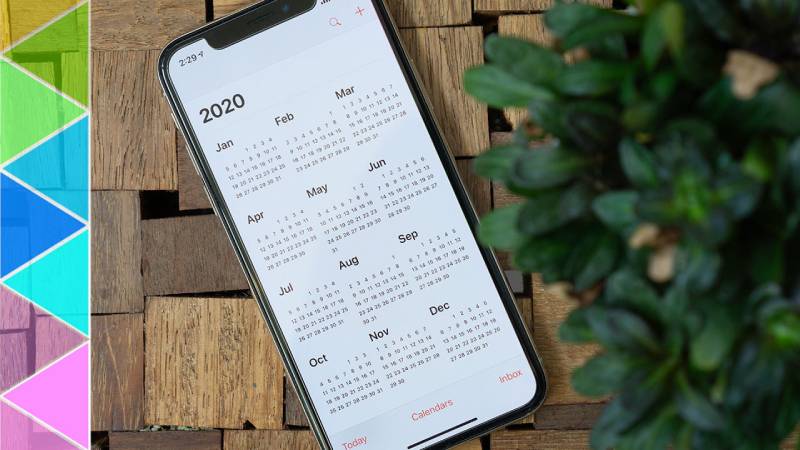
Źródło obrazu
Zanim nauczysz się udostępniać kalendarz iCloud, musisz dowiedzieć się, jak go utworzyć. Oto kroki, które musisz wykonać:
- Stuknij „Kalendarze” w górnej części ekranu.
- Stuknij „Dodaj kalendarz”.
- Wprowadź nazwę, którą wybrałeś dla swojego kalendarza.
Przenoszenie kalendarzy iCloud na „Publiczne”
Każdy użytkownik iCloud może upublicznić kalendarz, tworząc łącze do udostępniania.
W ten sposób odbiorcy mogą uzyskać dostęp do kalendarza publicznego za pośrednictwem dowolnego urządzenia obsługującego wspomnianą aplikację. Wykracza to poza ekosystem Apple , w tym każdy komputer z systemem Microsoft lub z zainstalowanym programem Microsoft Outlook.
Udostępniony kalendarz publiczny jest dostępny dla wszystkich, niezależnie od tego, czy mają konto iCloud. W tym trybie zaproszone osoby mogą uzyskiwać dostęp do kalendarza iCloud tylko jako przeglądający. Innymi słowy, nie mogą dokonywać żadnych zmian.
Aby publicznie udostępnić kalendarz, wykonaj następujące czynności:
- Otwórz aplikację i dotknij „Kalendarze” u dołu ekranu.
- Stuknij ikonę kalendarza „Informacje”. Znajdziesz ikonę obok kalendarza, który chcesz upublicznić.
- Włącz przełącznik „Kalendarz publiczny”, aby uzyskać link do udostępniania.
- Stuknij „Udostępnij łącze”, aby udostępnić ten adres URL komu chcesz. Każda osoba mająca dostęp do tego łącza będzie mogła wyświetlać Twój kalendarz w samej aplikacji kalendarza lub w przeglądarce.
Jak udostępnić kalendarz iCloud z urządzenia Apple
Możesz także udostępniać swoje kalendarze innym użytkownikom iCloud. Po prostu zarządzaj udostępnionymi kalendarzami z urządzenia Apple. Taka funkcja przydaje się podczas planowania wyjazdu z innymi osobami lub podczas pracy nad projektem grupowym. Udostępnij swoje kalendarze iCloud, wykonując następujące czynności:
- Otwórz aplikację Kalendarz na iPhonie lub iPadzie.
- Znajdź kalendarz na odpowiedniej karcie.
- Uzyskaj dostęp do ustawień za pomocą ikony obok nazwy kalendarza.
- Znajdź pole „Dodaj osobę” i dotknij go. Znajdziesz go w sekcji „Udostępnione”.
- Wybierz sposób udostępniania kalendarza. Może to być e -mail, iMessage lublink.
- Jeśli wysyłasz go przez iMessage lub e-mailem, wprowadź adres e-mail zapraszanej osoby i stuknij w „Dodaj osobę”. Spowoduje to wygenerowanie dla nich zaproszenia.
- Jeśli nie chcesz używać adresu e-mail usługi iCloud, możesz wygenerować łącze. Po prostu skopiuj go i wyślij preferowaną metodą.
- Na koniec wybierz uprawnienia dostępu, takie jak „Tylko wyświetlanie” lub „Wyświetl i edytuj”. Przyznaj żądany typ dostępu zgodnie z uprawnieniami, które chcesz nadać.
To wszystko, co trzeba zrobić, aby udostępnić kalendarz iCloud. Gdy drugi użytkownik otrzyma link, będzie mógł uzyskać dostęp do publicznego lub prywatnego kalendarza za pośrednictwem swoich urządzeń.
Przyznaj uprawnienia do edycji
- Wpisz imię osoby, której udostępniłeś, a zobaczysz różne opcje.
- Przy przyznawaniu dostępu osoba może automatycznie edytować. Jeśli chcesz tego uniknąć, po prostu wyłącz tę funkcję, dotykając „zezwól na edycję”. Gdy jest wyłączona , użytkownik iCloud będzie mógł tylko przeglądać kalendarz .
- Po zakończeniu procesu po prostu wróć, dotykając przycisku „Wstecz”.
W sekcji „Udostępnione” możesz dostosować ustawienie dla każdej osoby, dotykając jej nazw. Tutaj możesz zmienić opcje z „Tylko wyświetlanie” lub „Wyświetl i edytuj”. Stuknij „Przestań udostępniać”, jeśli nie chcesz już udostępniać swojego kalendarza danej osobie.
Tworzenie wydarzeń na iCloud
Weź iPada lub iPhone'a i wykonaj tę procedurę:
- Otwórz aplikację i dotknij ikony plusa. Znajdziesz go w prawym górnym rogu ekranu.
- Wpisz tytuł i naciśnij przycisk „lokalizacja”.
- Po wybraniu miejsca ustaw daty i godziny rozpoczęcia i zakończenia .
Edytowanie wydarzeń iCloud
Możesz edytować wydarzenia, które utworzyłeś lub do których masz dostęp, postępując zgodnie z poniższą procedurą:
- Otwórz aplikację.
- Znajdź wydarzenie i dotknij go, aby edytować.
- Znajdź kartę „Edytuj”.
- Zmień żądane informacje, takie jak tytuł, lokalizacja, godzina, data lub zaproszone osoby.
- Aby zapisać zmiany, po prostu dotknij „Gotowe”.
Jak udostępnić wydarzenie iCloud na swoim urządzeniu Apple
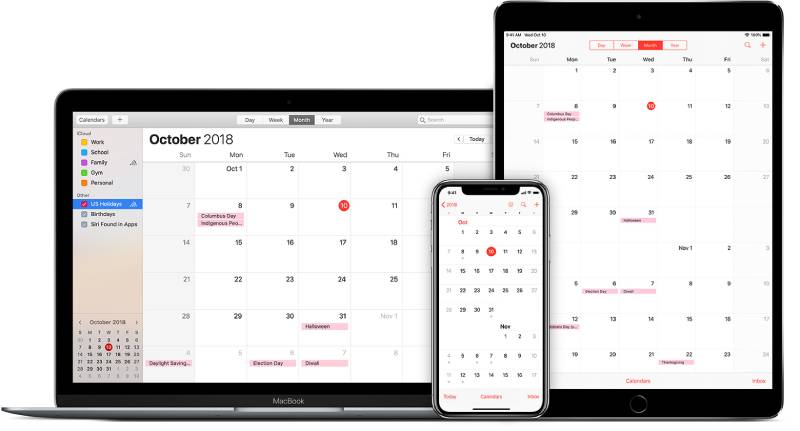
Źródło obrazu

Aby udostępniać swoje wydarzenia innym użytkownikom, postępuj zgodnie z tymi wskazówkami:
- Uruchom aplikację Kalendarz. Znajdziesz go na ekranie głównym.
- Możesz utworzyć nowe wydarzenie lub znaleźć istniejące.
- Przejdź do zakładki „Edytuj” w prawym górnym rogu.
- Stuknij w „Zaproszeni”.
- Wprowadź adres e-mail zapraszanej osoby, aby wysłać wiadomość e-mail z zaproszeniem.
- Zrób to samo dla każdej osoby, którą chcesz dodać.
- Aby zapisać zmiany, kliknij „Gotowe”.
Jak uzyskać dostęp do wydarzeń, które już odrzuciłeś
Czasami możesz odrzucić zaproszenie, a potem zmienić zdanie . Jeśli tak się stanie, nadal możesz uzyskać dostęp do udostępnionego kalendarza w następujący sposób:
- Przejdź do ikony Kalendarza i otwórz aplikację.
- Przejdź na dół ekranu i dotknij „Kalendarze”.
- Znajdź sekcję zaproszeń i kliknij „Odrzucone wydarzenia”.
- Będą tam wszystkie odrzucone zaproszenia. Po prostu kliknij wydarzenie, aby zaakceptować dostęp.
Przyjmowanie wiadomości e-mail z zaproszeniami z urządzeń z systemem iOS
Jeśli dana osoba chce zaprosić inne osoby do udostępnionego kalendarza, wysyła powiadomienie. Aby zaakceptować zaproszenie, wykonaj tę procedurę:
- Uruchom aplikację.
- Przejdź do sekcji „skrzynka odbiorcza”.
- Wybierz, co chcesz zrobić z zaproszeniem.
- Jeśli ją zaakceptujesz, uzyskasz natychmiastowy dostęp.
- Możesz kliknąć „ może ” i zaakceptować zaproszenie później .
- Zawsze istnieje możliwość odrzucenia zaproszenia do kalendarza publicznego lub prywatnego.
Gdy odrzucisz zaproszenie, przestaniesz otrzymywać powiadomienia i będziesz je widzieć tylko w aplikacji. Jeśli potwierdzisz obecność lub klikniesz „może”, nadal otrzymasz powiadomienie.
Włączając odpowiednią opcję, możesz zobaczyć wszystkie wydarzenia, które odrzuciłeś.
Wyszukiwanie odrzuconych wydarzeń
- Otwórz aplikację z ekranu głównego.
- Przejdź do ikony kalendarza.
- Przesuń palcem w górę i przewiń do końca.
- Włącz opcję wyświetlania odrzuconych wydarzeń.
- Kliknij „gotowe”, gdy skończysz.
Zarządzaj kalendarzem rodzinnym
iCloud umożliwia udostępnianie kalendarzy określonej grupie osób, na przykład członkom rodziny.
Możesz wybrać maksymalnie sześć osób do kalendarzy udostępnianych przez rodzinę, co obejmuje zakupy w sklepie Apple i innych usługach iOS . Pamiętaj, że możesz to udostępnić tylko przez iPhone'a z limitem 5 zaproszonych osób.
Ustawienia rodzinnego wspólnego kalendarza publicznego
Zanim udostępnisz kalendarz swojej rodzinie, upewnij się, że określono odpowiednie ustawienia.
W sekcji „ustawienia” przejdź do „iCloud”, „rodzina”, aby w końcu przejść do zakładki „dodaj członka rodziny”. Następnie wprowadź ich imię i nazwisko lub adres e-mail i postępuj zgodnie z instrukcjami systemu.
Teraz nadszedł czas, aby udostępnić kalendarz lub inny produkt Apple. Z iCloud przejdź do „skonfiguruj udostępnianie w rodzinie”. Tam możesz udostępnić dowolną preferowaną funkcję. Obejmuje to miejsce na dane, Apple Music i kalendarz rodzinny.
Funkcje udostępniania rodziny
- Na urządzeniu z systemem iOS przejdź do ikony kalendarza i otwórz aplikację.
- Kliknij ikonę „plusa”, aby utworzyć nowe wydarzenie w kalendarzu rodzinnym. Możesz także umieścić istniejące wydarzenie w rodzinnym kalendarzu udostępnionym.
- Stuknij w wybrany kalendarz.
- Stuknij w kalendarz oznaczony jako „rodzina”.
- Wprowadź szczegóły wydarzenia i zapisz zmiany.
Gdy to zrobisz, wszyscy członkowie Twojej rodziny będą mieli dostęp do kalendarzy. Będą otrzymywać powiadomienia o wszystkich wydarzeniach i odpowiednich aktualizacjach.
Podsumowując, jest to świetny sposób na jednoczesne udostępnianie kalendarza wszystkim członkom rodziny. Jak wszystkie produkty Apple, to narzędzie zdecydowanie ułatwi Ci życie. Jeśli zastanawiasz się, jak udostępnić kalendarz iCloud całej rodzinie, wypróbuj tę funkcję.
Zarządzanie wspólnymi wydarzeniami
Możesz zarządzać swoimi wydarzeniami z iCloud. Po prostu wykonaj ten proces:
- Otwórz aplikację kalendarza.
- Przejdź do „kalendarzy”, a zobaczysz listę wszystkich kalendarzy, które udostępnili Ci inni użytkownicy.
- Wybierz kalendarz, aby zarządzać jego wydarzeniami.
- Teraz zobaczysz wszystkie wydarzenia wymienione w kalendarzu.
- W taki sam sposób, jak w przypadku własnych wpisów, edytuj, usuwaj lub przeglądaj kalendarze.
- Dodaj nowe wpisy, dotykając przycisku „+”.
- Wszystkie zmiany zostaną zaktualizowane u wszystkich użytkowników mających dostęp do tego kalendarza.
Jeśli nie chcesz już otrzymywać zaproszeń na wydarzenia z danego kalendarza, po prostu skonfiguruj to w ustawieniach. Przejdź do ikony kalendarza „i”, znajdź kalendarz i usuń go.
Chcesz czegoś lepszego niż Kalendarz iCloud
Krążą plotki, że przejście z Kalendarza iCloud na Amelia to całkowita zmiana gry dla firm, które chcą usprawnić swój harmonogram. Najwyższy czas, żebyś ty też się przestawił.
Po pierwsze, Amelia jest bardzo przyjazna dla użytkownika . Gdy zaczniesz z niego korzystać, nie uwierzysz, jak łatwo można wszystko opanować. Nigdy więcej zmagań ze złożonymi funkcjami, to obietnica.
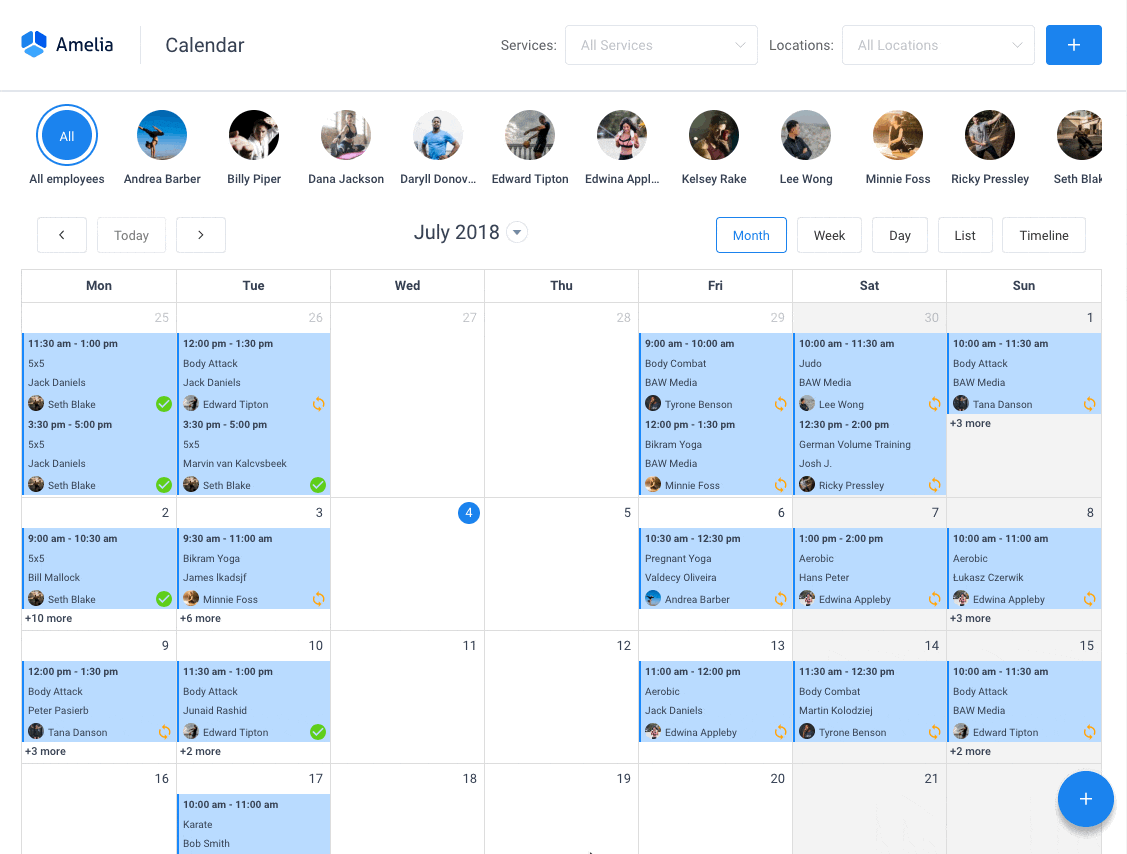
Teraz możesz pomyśleć: „Co z tego mam dla mnie?”. Oto, co Amelia wnosi do stołu:
- Bezproblemowe planowanie spotkań: Dzięki Amelii możesz łatwo zarządzać swoimi spotkaniami, synchronizując je z witryną WordPress. Zawsze masz kontrolę, a Twoi klienci też to pokochają!
- Personalizacja na najwyższym poziomie: Amelia oferuje mnóstwo elastyczności. Zmieniaj kolory, czcionki i układy, aby pasowały do Twojej marki – sprawiając, że będzie naprawdę Twoja.
- Magia stref czasowych: Automatycznie dostosowuje godziny spotkań na podstawie lokalizacji Twoich klientów. Jakie to jest świetne?
Ale poczekaj, jest więcej! Chociaż pełna wersja Amelii nie jest darmowa jak Kalendarz iCloud, jest całkowicie tego warta . Wartość, jaką uzyskujesz dzięki jego funkcjom, możliwościom zarządzania i rozwijania swojej firmy, a także łatwości użytkowania znacznie przewyższają koszty.
Co więcej, Amelia ma najwyższej klasy szyfrowanie i przestrzega najlepszych praktyk branżowych, aby Twoje dane były bezpieczne.
Chcieć wiedzieć więcej? Sprawdź niesamowite funkcje Amelii, aby zobaczyć, co tracisz.
Ostatnie przemyślenia na temat udostępniania kalendarza iCloud
Kalendarz iCloud to świetne narzędzie dla osób prowadzących gorączkowy tryb życia. Pomiędzy wydarzeniami, spotkaniami, terminami i codziennym życiem prawdopodobnie masz pełne ręce roboty. Narzędzie takie jak to może pomóc Ci uniknąć niepojawień, zamieszania i nieporozumień. Co więcej, pomaga ci, przechowując wszystko w jednej aplikacji.
Jak udostępnić kalendarz iCloud? Wystarczy wejść do aplikacji i znaleźć odpowiednią sekcję. System jest intuicyjny, dzięki czemu możesz łatwo dodawać, usuwać lub edytować wydarzenia. Możesz także nadać uprawnienia dostępu każdej osobie z osobna. Między innymi możesz to wykorzystać do współpracy z kolegami lub poprawy wydajności swojego zespołu .
Witryna wsparcia Apple zawiera wszelkiego rodzaju odpowiedzi i pomoc dla użytkowników kalendarza iCloud, więc koniecznie ją sprawdź.
Wreszcie strony internetowe, takie jak iMore i Macworld, są świetne, jeśli chcesz zagłębić się w nowości, funkcje i samouczki Apple.
Istnieją inne opcje aplikacji kalendarza, takie jak Kalendarz Google. Jednak wytyczne zawarte w tym artykule działają tylko w przypadku kalendarzy iCloud, w których znajdziesz wszystkie opisane tutaj opcje. W przypadku korzystania z usług innych dostawców układ, funkcje i możliwości mogą być inne.
Jeśli podobał Ci się ten artykuł na temat udostępniania kalendarza iCloud, przeczytaj również te:
- Importowanie iCal do Kalendarza Google: jak to zrobić poprawnie
- Kalendarz Google kontra kalendarz Apple: którego użyć
- Najlepsze alternatywy kalendarza Google do efektywnego zarządzania czasem
